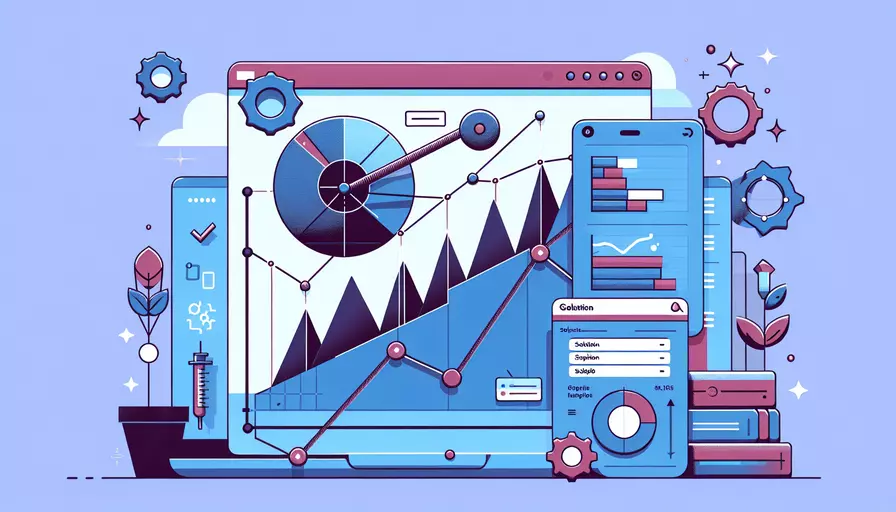
1、使用CSS清除浮动,2、使用flexbox布局,3、使用CSS Grid布局。Vue本身并不会直接导致高度塌陷问题,但由于Vue通常会涉及到组件嵌套和动态内容更新,因此在布局和样式上出现高度塌陷的问题是常见的。为了有效解决高度塌陷问题,可以采用以下几种方法:
一、使用CSS清除浮动
在传统的布局方式中,我们常常使用浮动(float)来布局元素,但浮动元素会脱离文档流,导致父容器的高度无法包含子元素,从而引发高度塌陷问题。为了解决这个问题,可以使用CSS清除浮动的方式。
-
使用clearfix类:
这是最常见的清除浮动的方法。你可以在Vue组件中为父容器添加一个clearfix类,如下所示:
<template><div class="clearfix">
<div class="child">Content 1</div>
<div class="child">Content 2</div>
</div>
</template>
<style scoped>
.clearfix::after {
content: "";
display: block;
clear: both;
}
.child {
float: left;
width: 50%;
}
</style>
-
使用伪元素:
通过在父容器中添加伪元素,可以有效清除浮动。
<template><div class="parent">
<div class="child">Content 1</div>
<div class="child">Content 2</div>
</div>
</template>
<style scoped>
.parent::after {
content: "";
display: table;
clear: both;
}
.child {
float: left;
width: 50%;
}
</style>
二、使用flexbox布局
Flexbox布局是一种现代的CSS布局方式,它能够轻松解决高度塌陷问题。通过使用display: flex;,父容器可以包含其子元素的高度。
-
基本用法:
将父容器的display属性设置为flex即可。
<template><div class="flex-container">
<div class="child">Content 1</div>
<div class="child">Content 2</div>
</div>
</template>
<style scoped>
.flex-container {
display: flex;
}
.child {
flex: 1;
}
</style>
-
垂直方向的布局:
如果需要垂直方向的布局,可以设置flex-direction属性。
<template><div class="flex-container-vertical">
<div class="child">Content 1</div>
<div class="child">Content 2</div>
</div>
</template>
<style scoped>
.flex-container-vertical {
display: flex;
flex-direction: column;
}
.child {
flex: 1;
}
</style>
三、使用CSS Grid布局
CSS Grid布局是一种更为强大的布局方式,可以更灵活地定义网格,并解决高度塌陷问题。
-
基本用法:
将父容器的display属性设置为grid,并定义网格模板。
<template><div class="grid-container">
<div class="child">Content 1</div>
<div class="child">Content 2</div>
</div>
</template>
<style scoped>
.grid-container {
display: grid;
grid-template-columns: 1fr 1fr;
}
.child {
border: 1px solid #000;
}
</style>
-
更复杂的网格布局:
可以使用grid-template-areas、grid-template-rows等属性创建更复杂的布局。
<template><div class="grid-container-complex">
<div class="header">Header</div>
<div class="sidebar">Sidebar</div>
<div class="content">Content</div>
<div class="footer">Footer</div>
</div>
</template>
<style scoped>
.grid-container-complex {
display: grid;
grid-template-areas:
"header header"
"sidebar content"
"footer footer";
grid-gap: 10px;
}
.header { grid-area: header; }
.sidebar { grid-area: sidebar; }
.content { grid-area: content; }
.footer { grid-area: footer; }
</style>
四、使用JavaScript动态设置高度
在某些情况下,可能需要通过JavaScript动态设置高度,尤其是在内容变化时。可以使用Vue的生命周期钩子函数来实现。
-
使用mounted钩子:
在组件挂载时设置高度。
<template><div ref="parent" class="parent">
<div class="child" ref="child">Content 1</div>
<div class="child" ref="child">Content 2</div>
</div>
</template>
<script>
export default {
mounted() {
this.$nextTick(() => {
this.$refs.parent.style.height = `${this.$refs.child[0].offsetHeight}px`;
});
}
}
</script>
<style scoped>
.parent {
overflow: hidden;
}
.child {
float: left;
width: 50%;
}
</style>
-
监听内容变化:
如果内容是动态的,可以使用Vue的watch或computed属性来监听变化,并动态调整高度。
<template><div ref="parent" class="parent">
<div class="child" ref="child">{{ dynamicContent }}</div>
</div>
</template>
<script>
export default {
data() {
return {
dynamicContent: 'Initial content'
};
},
watch: {
dynamicContent() {
this.$nextTick(() => {
this.$refs.parent.style.height = `${this.$refs.child.offsetHeight}px`;
});
}
},
mounted() {
this.$nextTick(() => {
this.$refs.parent.style.height = `${this.$refs.child.offsetHeight}px`;
});
}
}
</script>
<style scoped>
.parent {
overflow: hidden;
}
.child {
float: left;
width: 100%;
}
</style>
总结
高度塌陷在传统布局中是一个常见的问题,但现代的CSS布局方式,如Flexbox和Grid,以及JavaScript动态调整高度的方法,都能有效解决这一问题。1、使用CSS清除浮动、2、使用flexbox布局、3、使用CSS Grid布局等方法各有优劣,选择适合的方式可以确保布局的稳定性和灵活性。根据具体的应用场景选择合适的方法,确保页面布局的完整性和用户体验的提升。
相关问答FAQs:
1. 什么是高度塌陷问题?
高度塌陷是指在使用Vue进行布局时,当父元素的高度未确定或为0时,子元素的高度也无法确定,导致子元素内容被压缩或隐藏的问题。这在某些情况下会导致页面布局混乱或内容无法正常显示。
2. 如何解决高度塌陷问题?
解决高度塌陷问题有多种方法,以下是几种常见的解决方案:
- 使用
min-height:给父元素设置min-height属性,可以保证父元素的最小高度,从而避免子元素高度塌陷。这样即使父元素的高度为0或未确定时,子元素也能保持最小高度。 - 使用Flex布局:使用Flex布局可以很好地解决高度塌陷问题。通过将父元素设置为
display: flex,子元素将自动根据内容撑开父元素的高度。 - 使用Grid布局:类似于Flex布局,使用Grid布局也可以解决高度塌陷问题。通过将父元素设置为
display: grid,子元素将根据网格布局自动调整父元素的高度。
3. 具体示例代码如何实现高度塌陷问题的解决?
以下是使用min-height和Flex布局解决高度塌陷问题的示例代码:
- 使用
min-height:
<style>
.container {
min-height: 200px;
}
</style>
<div class="container">
<!-- 子元素内容 -->
</div>
在上述示例中,给父元素.container设置了min-height: 200px,即使父元素的高度为0或未确定时,子元素也会保持最小高度为200px。
- 使用Flex布局:
<style>
.container {
display: flex;
flex-direction: column;
height: 100%;
}
</style>
<div class="container">
<!-- 子元素内容 -->
</div>
在上述示例中,给父元素.container设置了display: flex,子元素会自动根据内容撑开父元素的高度。同时,设置了height: 100%可以保证父元素的高度为其父元素的高度,从而避免高度塌陷问题。
综上所述,通过合适的CSS属性和布局方式,我们可以有效地解决Vue中的高度塌陷问题,确保页面布局的稳定性和内容的正常显示。
文章标题:vue如何解决高度塌陷,发布者:不及物动词,转载请注明出处:https://worktile.com/kb/p/3644075

 微信扫一扫
微信扫一扫  支付宝扫一扫
支付宝扫一扫 